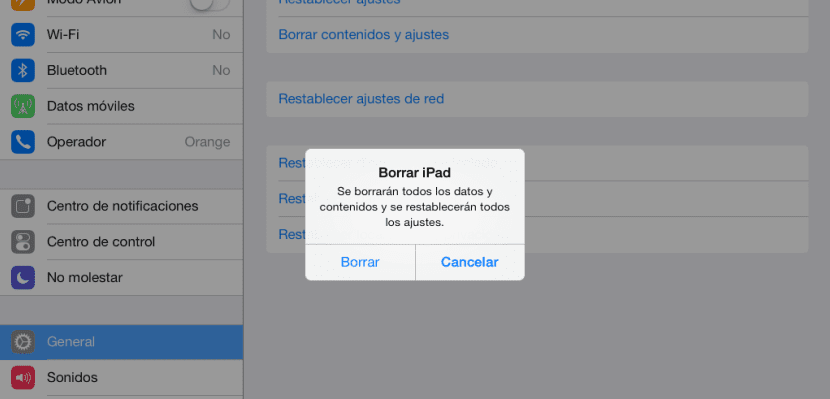
Er zijn verschillende redenen waarom we zouden willen verwijder alle gegevens, informatie en inhoud van onze iPad, ofwel omdat we het aan een andere persoon gaan verkopen of het gewoon aan een familielid geven, de reden is het minst belangrijk. Zoals normaal en om vanaf het begin problemen te voorkomen met verschillende hellingen die verband houden met een ander apparaat, is het normaal om begin helemaal opnieuw en maak een nieuw account aan om er zeker van te zijn dat u geen problemen ondervindt.
Te volgen stappen om alle gegevens en inhoud van onze iPad te kunnen verwijderen:
- Het eerste dat we moeten doen, is naar de optie gaan Instellingen.
- Binnen de instellingen gaan we naar de optie Algemeen, waar we de meeste opties vinden om onze iPad naar onze behoeften en smaak te configureren.
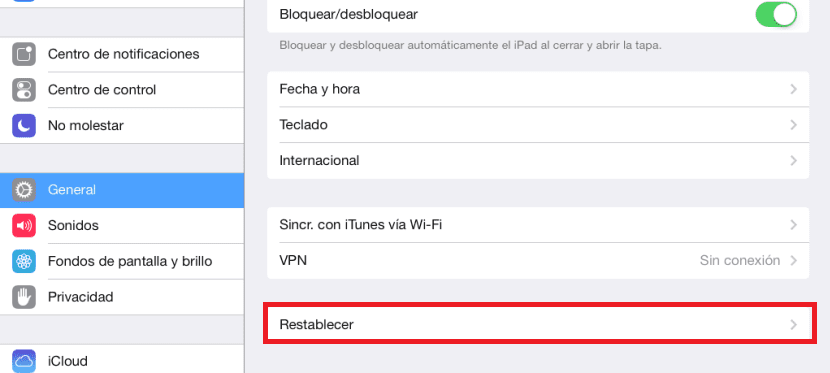
- Binnen Algemeen gaan we naar het zevende blok met opties, genaamd herstellen.
- Binnen deze optie zullen we verschillende opties vinden waarmee we de standaardinhoud van verschillende opties kunnen herstellen, alsof we zojuist de nieuwste versie van iOS hadden geïnstalleerd. We moeten naar Verwijder inhoud en instellingen.
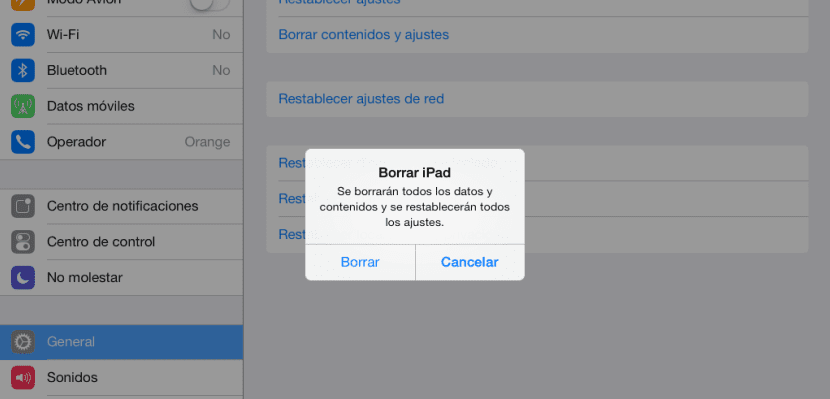
- als we hebben slot code, is dit het eerste waar het apparaat ons om vraagt. Vervolgens zal het ons om bevestiging vragen via het volgende bericht "De gegevens en inhoud worden verwijderd en alle instellingen worden hersteld". We moeten op iPad wissen klikken.
- Als we Zoek mijn iPad hebben geactiveerdZeer waarschijnlijk zal het apparaat ons om het wachtwoord van onze Apple ID vragen om het te kunnen deactiveren en door te gaan met het verwijderingsproces.
- Zodra het proces is voltooid, de iPad zal opnieuw opstarten en verschijnen alsof we hem net hebben gekocht of een nieuwe versie van iOS installeren zonder een back-up te herstellen.
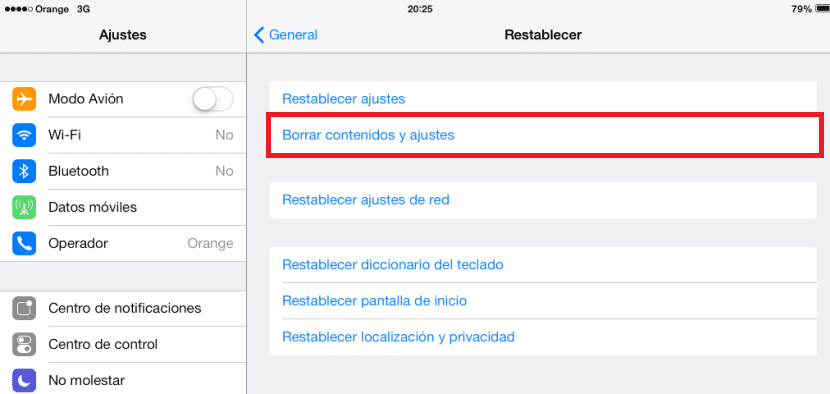

Als ik deze optie gebruik wanneer de telefoon wordt gereset, wordt iOS dan bijgewerkt? Ik heb 8.4.1 en ik wil niet dat het wordt bijgewerkt naar 9.1
Het wordt niet bijgewerkt, maar doe het niet als je gejailbreakt bent of als je moet herstellen met iTunes.